Come risolvere lo schermo verde su YouTube su Mac?
Quando guardi YouTube, potresti notare che il video è verde mentre il suono continua a essere riprodotto. Questo può essere piuttosto frustrante quando stai guardando qualcosa di interessante e viene visualizzato lo schermo verde di YouTube.
Ci sono vari motivi per cui hai uno schermo verde mentre guardi video su YouTube, come qualche problema con la GPU del Mac. Non importa quale sia l’istanza, può essere piuttosto opprimente.
Nel caso in cui il problema con il video dello schermo verde di YouTube durante la visione di video ti infastidisca e stai cercando una soluzione permanente per risolverlo, continua a leggere. In questa guida, puoi conoscere i vari problemi che portano al problema dello schermo verde su YouTube e come risolverlo.
Ma prima, diamo un’occhiata ai vari problemi che stanno facendo diventare verdi i video di YouTube.
● Driver della scheda grafica obsoleti: i problemi associati alla scheda grafica possono essere un fattore serio responsabile dello schermo verde che vedi durante la riproduzione di video di YouTube sul tuo dispositivo Mac. Ciò accade quando i driver grafici sono obsoleti e non possono più supportare un’efficace elaborazione e riproduzione di video sul dispositivo. Il rendering dei driver delle schede grafiche è solo l’uso delle schede grafiche per tutto il rendering di funzioni come i video. Nel caso in cui i driver siano obsoleti come sistema operativo, verrà visualizzato un errore di schermata verde.
● Software di terze parti inaffidabile: qualsiasi software proveniente da un’altra fonte se utilizzato su Mac può causare errori di sistema. Questo porterà a video con schermo verde. Lo è ancora di più quando il malware si insinua nel sistema durante il download di software di terze parti. Questo può anche essere un virus fornito con il software.
● Altri fattori: altri fattori potrebbero essere responsabili dei video con schermo verde, come un sistema operativo corrotto.
Come prevenire lo schermo verde su YouTube su Mac?
Per risolvere il problema di riproduzione dei video di YouTube prima di passare ai metodi di risoluzione dei problemi complicati, prova i semplici hack indicati di seguito per prevenire del tutto il problema. Questi hack temporanei di solito sono molto utili quando hai fretta di guardare un video.
● Riproduci il video di YouTube in un altro browser. Spesso, un determinato browser ha una cronologia di visualizzazione di uno schermo verde su di esso quando riproduci i video su YouTube.
● Elimina file temporanei e cookie su Mac. Questo libera spazio per il sistema.
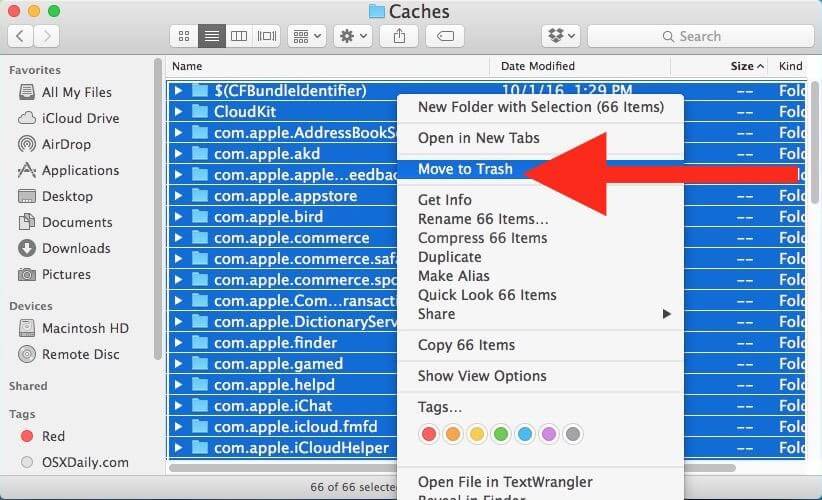
● Chiudi le altre schede e interfacce nel browser quando guardi il video online. In questo modo le attività nella finestra aperta non porteranno a un errore durante la riproduzione del video.
● Cancella i dati della cache. In questo modo, puoi assicurarti che il tuo sistema abbia spazio sufficiente.
● Aggiorna il browser che stai utilizzando per visualizzare i video sul browser più recente.
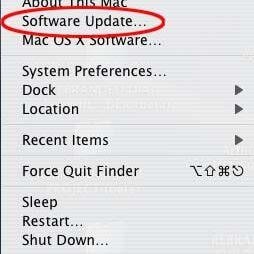
● Riavvia il dispositivo Mac se lo usi da un po’. A volte, riavviare il computer è tutto ciò che devi fare per far funzionare nuovamente il video correttamente dopo che si è verificato un errore.
Come risolvere lo schermo verde di YouTube?
Poiché il problema di riproduzione video è principalmente correlato ai driver grafici e all’hardware del computer, sono disponibili ulteriori metodi di risoluzione dei problemi per risolvere questi problemi.
Quindi, quando gli hack non funzionano e continui a vedere lo schermo verde di YouTube, prova i seguenti metodi per risolvere questo problema.
1. Disattiva accelerazione hardware
Il computer utilizza la GPU anziché la CPU per caricare programmi ad alta intensità grafica durante l’accelerazione hardware.
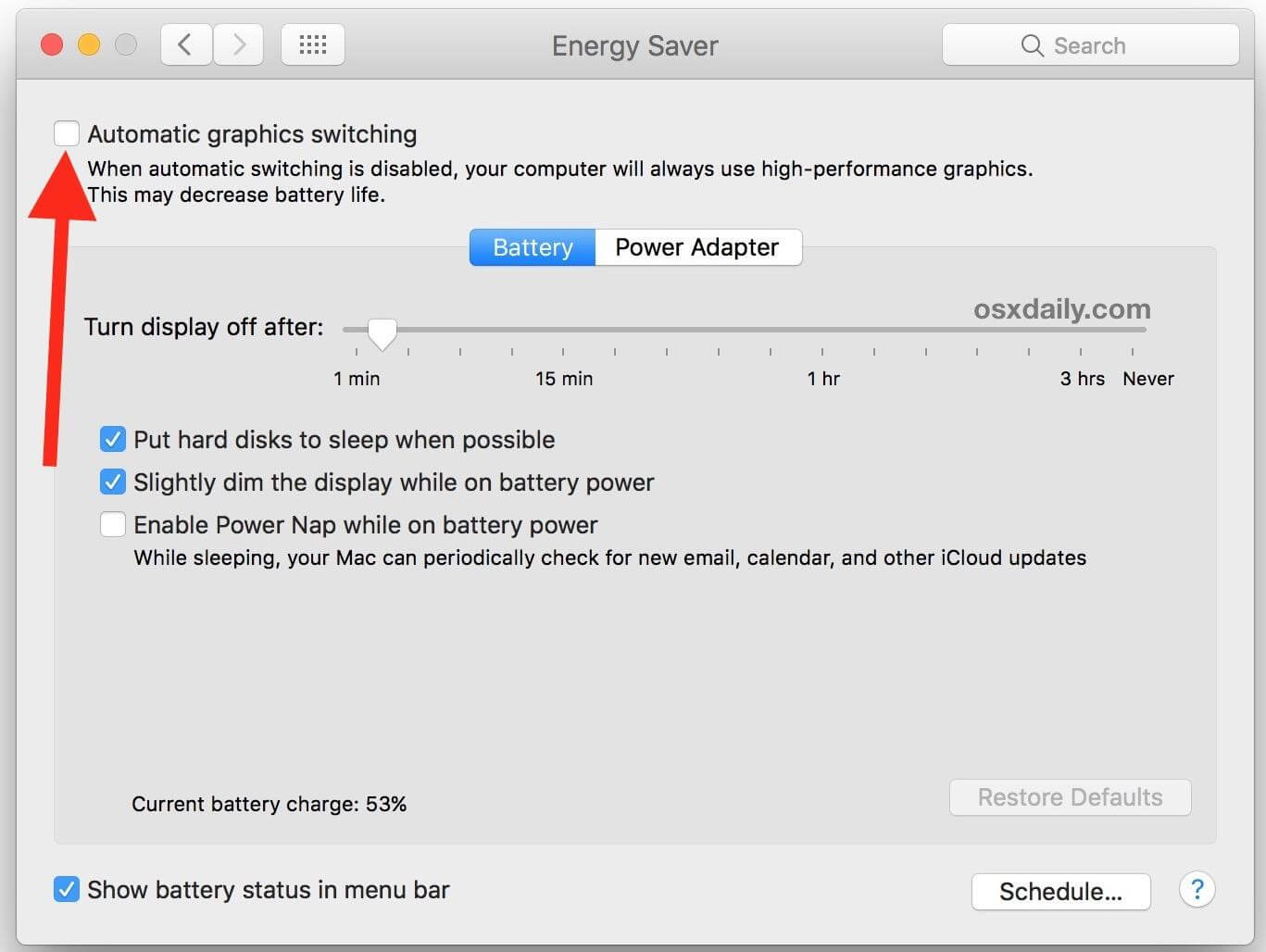
Tuttavia, potrebbero verificarsi alcuni problemi durante il rendering delle pagine Web dall’Unità di elaborazione centrale all’Unità di elaborazione grafica. Ciò causa problemi di prestazioni. Potresti notare uno schermo verde o vuoto mentre guardi video di alta qualità su YouTube.
In tal caso, è necessario disabilitare l’accelerazione hardware per risolvere i problemi di riproduzione video.
● Fare clic con il pulsante destro del mouse sul video che mostra lo schermo verde.
● Scegli ‘Impostazioni’ dal menu.
● Ora, fai clic per deselezionare l’opzione ‘Abilita accelerazione hardware’.
● Quindi, chiudi la finestra per ricaricare la pagina.
● Per vedere il video, riapri il sito.
Se non trovi l’opzione ‘Impostazioni’ facendo clic con il pulsante destro del mouse sullo schermo video verde, disabilita l’opzione di Accelerazione hardware sul browser web.
2. Aggiorna i driver della scheda grafica
Nel caso in cui dopo aver stabilito lo schermo verde dell’accelerazione hardware nei video di YouTube, aggiornare il driver della scheda grafica. Il problema di riproduzione video potrebbe essere stato causato dalla vecchia scheda grafica AMD o NVIDIA.
Ecco i passaggi per aggiornare i driver della scheda grafica:
● Fare clic con il pulsante destro del mouse su ‘Risorse del computer’.
● Ora, fai clic su ‘Segui Gestisci’ e quindi su ‘Gestione dispositivi’.
● Quindi, fai clic sull’opzione ‘Schede video’.
● Fare clic con il pulsante destro del mouse sul driver grafico, quindi fare clic su ‘Aggiorna software driver’.
● Scegli ‘Cerca automaticamente il software del driver aggiornato’. Il sistema rileverà la scheda grafica e troverà il driver più recente. Riavviare il PC e il sistema.
3. Esegui uno strumento di risoluzione dei problemi
Puoi anche provare a eseguire uno strumento di risoluzione dei problemi nel sistema per risolvere il problema dello schermo verde nei video di YouTube.
Scopri cosa devi fare.
● Apri l’app ‘Impostazioni’ del computer.
● Fare clic sulla sezione ‘Aggiornamento e sicurezza’.
● Scegli ‘Risoluzione dei problemi’ e poi ‘Hardware e dispositivi’.
● Non appena l’avanzamento è completo, riavvia il PC.
Ora dovrai visualizzare ancora una volta i video per verificare se il problema è stato risolto.
4. Regola le impostazioni di YouTube
Se continui a riscontrare questo problema con i video di YouTube, puoi provare a modificare la qualità del video per renderlo supportato dal dispositivo. Devi farlo nei seguenti passaggi.
● Apri il browser e riproduci il video di YouTube che preferisci.
● Clicca sull’icona ‘Ingranaggio’ e dal menu scegli ‘Qualità’.
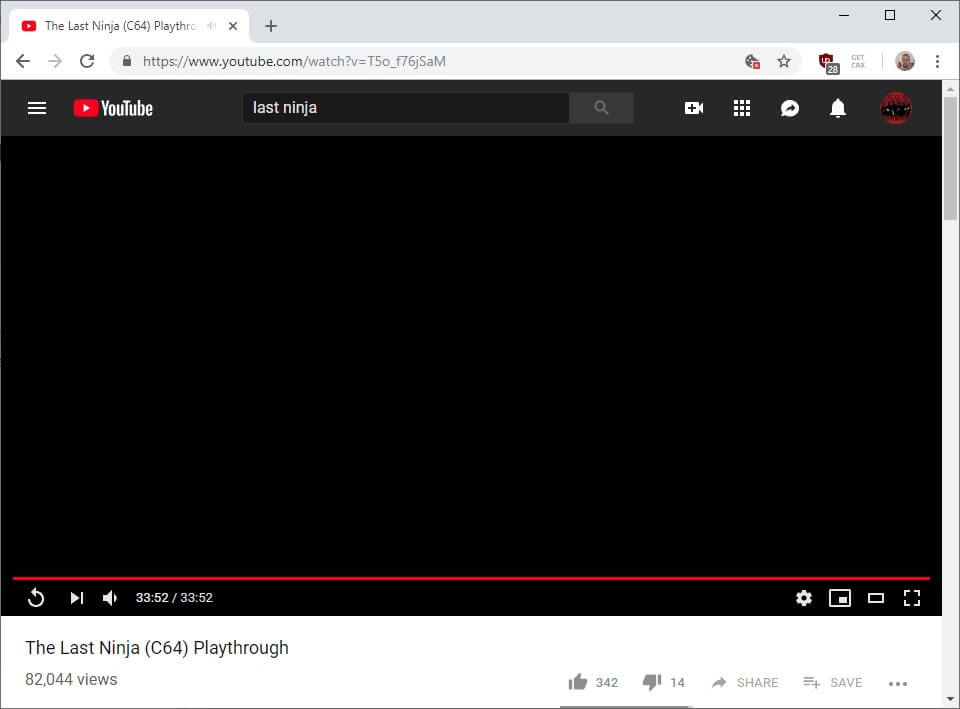
● Ora puoi scegliere tra diverse opzioni di qualità video.
Conclusione
Potresti aver visto quanto è facile risolvere i problemi dello schermo verde di YouTube durante l’esecuzione di video di YouTube su Mac. Quindi, quando ne incontri uno, non c’è motivo di preoccuparsi. Inoltre, seguendo i pochi hack forniti sopra, puoi facilmente risolvere il problema dello schermo verde di YouTube.
Se stai risolvendo il problema, assicurati di iniziare con l’accelerazione hardware e quindi passa agli altri metodi. Se vuoi creare un video per YouTube utilizzando lo schermo verde, puoi utilizzare FilmoraToolX per Mac. Offre varie funzionalità che puoi utilizzare per creare un video unico.
Per ulteriori informazioni: Come fanno i principianti a realizzare un video interessante per YouTube su Mac >>>
ultimi articoli

